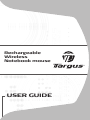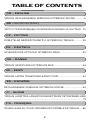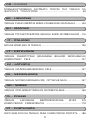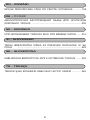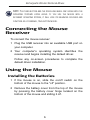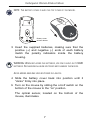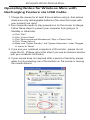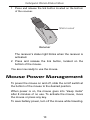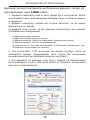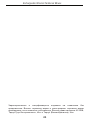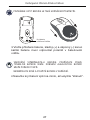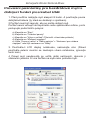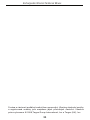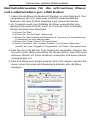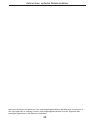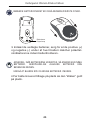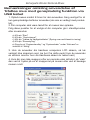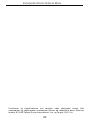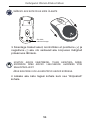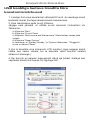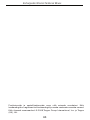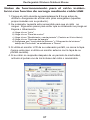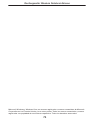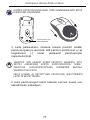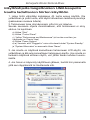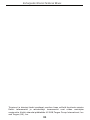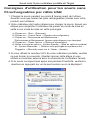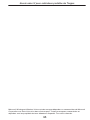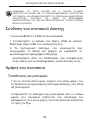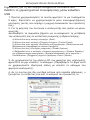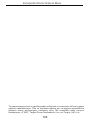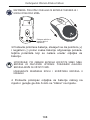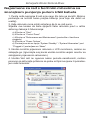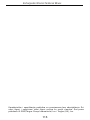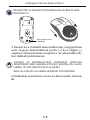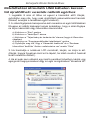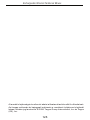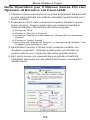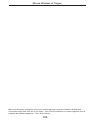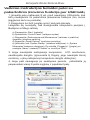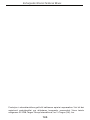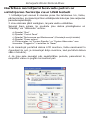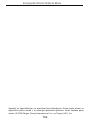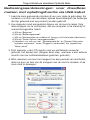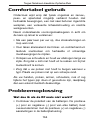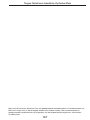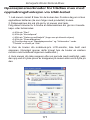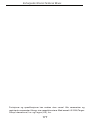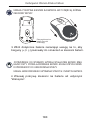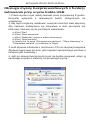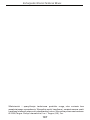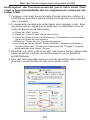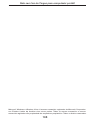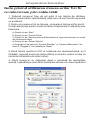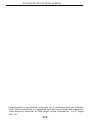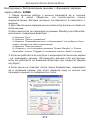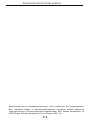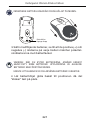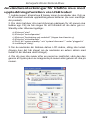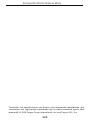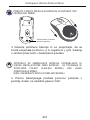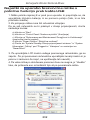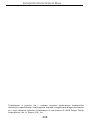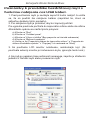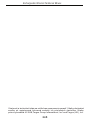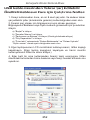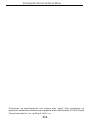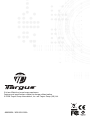Targus Rechargeable Wireless Notebook Mouse Manual de utilizare
- Categorie
- Șoareci
- Tip
- Manual de utilizare
Pagina se încarcă ...
Pagina se încarcă ...
Pagina se încarcă ...
Pagina se încarcă ...
Pagina se încarcă ...
Pagina se încarcă ...
Pagina se încarcă ...
Pagina se încarcă ...
Pagina se încarcă ...
Pagina se încarcă ...
Pagina se încarcă ...
Pagina se încarcă ...
Pagina se încarcă ...
Pagina se încarcă ...

ɍɜɨɞ
ɉɚɤɟɬɴɬ ɫɴɞɴɪɠɚ
ɋɢɫɬɟɦɧɢ ɢɡɢɫɤɜɚɧɢɹ
ɏɚɪɞɭɟɪ
• PC
• USB ɢɧɬɟɪɮɟɣɫ
Ɉɩɟɪɚɰɢɨɧɧɚ ɫɢɫɬɟɦɚ
• Windows
®
2000/Me/XP
Ɇɢɲɤɚ
USB ɩɪɢɟɦɧɢɤ
2 ȺȺȺ ɩɪɟɡɚɪɟɠɞɚɳɢ
ɫɟ ɛɚɬɟɪɢɢ
USB ɭɞɴɥɠɢɬɟɥɟɧ ɤɚɛɟɥ
USB ɤɚɛɟɥ ɡɚ ɡɚɪɟɠɞɚɧɟ
ɑɚɧɬɚ ɡɚ ɩɪɟɧɚɫɹɧɟ
ɌȺɊȽɍɋ ɉɊȿɁȺɊȿɀȾȺɓȺ ɋȿ
ȻȿɁɀɂɑɇȺ ɆɂɒɄȺ ɁȺ ɇɈɍɌȻɍɄ
ɑɟɫɬɢɬɨ! ȼɢɟ ɡɚɤɭɩɢɯɬɟ Ɍɚɪɝɭɫ ɩɪɟɡɚɪɟɠɞɚɳɚ ɫɟ
ɛɟɡɠɢɱɧɚ ɦɢɲɤɚ ɡɚ ɧɨɭɬɛɭɤ. Ɍɚɡɢ ɦɢɲɤɚ ɫ
ɟɪɝɨɧɨɦɢɱɟɧ ɞɢɡɚɣɧ ɢɡɩɨɥɡɜɚ ɪɚɞɢɨɱɟɫɬɨɬɧɚ (RF)
ɜɪɴɡɤɚ, ɤɨɹɬɨ ɜɢ ɩɨɡɜɨɥɹɜɚ ɞɚ ɢɡɩɨɥɡɜɚɬɟ ɦɢɲɤɚɬɚ
ɧɚ ɪɚɡɫɬɨɹɧɢɟ ɨɬ 1ɦ ɨɬ ɩɪɢɟɦɧɢɤɚ ɣ. ɇɟ ɟ ɧɟɨɛɯɨɞɢɦɨ
ɞɚ ɢɦɚ ɩɪɹɤɚ ɜɢɞɢɦɨɫɬ ɦɟɠɞɭ ɦɢɲɤɚɬɚ ɢ ɩɪɢɟɦɧɢɤɚ.
• Windows Vista™
15
Pagina se încarcă ...
Pagina se încarcă ...
Pagina se încarcă ...
Pagina se încarcă ...
Pagina se încarcă ...
Pagina se încarcă ...
Pagina se încarcă ...
Pagina se încarcă ...
Pagina se încarcă ...
Pagina se încarcă ...
Pagina se încarcă ...
Pagina se încarcă ...
Pagina se încarcă ...
Pagina se încarcă ...
Pagina se încarcă ...
Pagina se încarcă ...
Pagina se încarcă ...
Pagina se încarcă ...
Pagina se încarcă ...
Pagina se încarcă ...
Pagina se încarcă ...
Pagina se încarcă ...
Pagina se încarcă ...
Pagina se încarcă ...
Pagina se încarcă ...
Pagina se încarcă ...
Pagina se încarcă ...
Pagina se încarcă ...
Pagina se încarcă ...
Pagina se încarcă ...
Pagina se încarcă ...
Pagina se încarcă ...
Pagina se încarcă ...
Pagina se încarcă ...
Pagina se încarcă ...
Pagina se încarcă ...
Pagina se încarcă ...
Pagina se încarcă ...
Pagina se încarcă ...
Pagina se încarcă ...
Pagina se încarcă ...
Pagina se încarcă ...
Pagina se încarcă ...
Pagina se încarcă ...
Pagina se încarcă ...
Pagina se încarcă ...
Pagina se încarcă ...
Pagina se încarcă ...
Pagina se încarcă ...
Pagina se încarcă ...
Pagina se încarcă ...
Pagina se încarcă ...
Pagina se încarcă ...
Pagina se încarcă ...
Pagina se încarcă ...
Pagina se încarcă ...
Pagina se încarcă ...
Pagina se încarcă ...
Pagina se încarcă ...
Pagina se încarcă ...
Pagina se încarcă ...
Pagina se încarcă ...
Pagina se încarcă ...
Pagina se încarcă ...
Pagina se încarcă ...
Pagina se încarcă ...
Pagina se încarcă ...
Pagina se încarcă ...
Pagina se încarcă ...
Pagina se încarcă ...
Pagina se încarcă ...
Pagina se încarcă ...
Pagina se încarcă ...
Pagina se încarcă ...
Pagina se încarcă ...
Pagina se încarcă ...
Pagina se încarcă ...
Pagina se încarcă ...
Pagina se încarcă ...
Pagina se încarcă ...
Pagina se încarcă ...
Pagina se încarcă ...
Pagina se încarcă ...
Pagina se încarcă ...
Pagina se încarcă ...
Pagina se încarcă ...
Pagina se încarcă ...
Pagina se încarcă ...
Pagina se încarcă ...
Pagina se încarcă ...
Pagina se încarcă ...
Pagina se încarcă ...
Pagina se încarcă ...
Pagina se încarcă ...
Pagina se încarcă ...
Pagina se încarcă ...
Pagina se încarcă ...
Pagina se încarcă ...
Pagina se încarcă ...
Pagina se încarcă ...
Pagina se încarcă ...
Pagina se încarcă ...
Pagina se încarcă ...
Pagina se încarcă ...
Pagina se încarcă ...
Pagina se încarcă ...
Pagina se încarcă ...
Pagina se încarcă ...
Pagina se încarcă ...
Pagina se încarcă ...
Pagina se încarcă ...
Pagina se încarcă ...
Pagina se încarcă ...
Pagina se încarcă ...
Pagina se încarcă ...
Pagina se încarcă ...
Pagina se încarcă ...
Pagina se încarcă ...
Pagina se încarcă ...
Pagina se încarcă ...
Pagina se încarcă ...
Pagina se încarcă ...
Pagina se încarcă ...
Pagina se încarcă ...
Pagina se încarcă ...
Pagina se încarcă ...
Pagina se încarcă ...
Pagina se încarcă ...
Pagina se încarcă ...
Pagina se încarcă ...
Pagina se încarcă ...
Pagina se încarcă ...
Pagina se încarcă ...
Pagina se încarcă ...
Pagina se încarcă ...
Pagina se încarcă ...
Pagina se încarcă ...
Pagina se încarcă ...
Pagina se încarcă ...
Pagina se încarcă ...
Pagina se încarcă ...
Pagina se încarcă ...
Pagina se încarcă ...
Pagina se încarcă ...
Pagina se încarcă ...
Pagina se încarcă ...
Pagina se încarcă ...
Pagina se încarcă ...
Pagina se încarcă ...
Pagina se încarcă ...
Pagina se încarcă ...
Pagina se încarcă ...
Pagina se încarcă ...
Pagina se încarcă ...
Pagina se încarcă ...
Pagina se încarcă ...
Pagina se încarcă ...
Pagina se încarcă ...
Pagina se încarcă ...
Pagina se încarcă ...
Pagina se încarcă ...
Pagina se încarcă ...
Pagina se încarcă ...
Pagina se încarcă ...
Pagina se încarcă ...
Pagina se încarcă ...
Pagina se încarcă ...
Pagina se încarcă ...
Pagina se încarcă ...
Pagina se încarcă ...
Pagina se încarcă ...
Pagina se încarcă ...
Pagina se încarcă ...
Pagina se încarcă ...
Pagina se încarcă ...
Pagina se încarcă ...
Pagina se încarcă ...
Pagina se încarcă ...
Pagina se încarcă ...
Pagina se încarcă ...
Pagina se încarcă ...
Pagina se încarcă ...
Pagina se încarcă ...

Introducere
ConĠinutul pachetului
CerinĠe de sistem
Hardware
• PC
• InterfaĠă USB
Sistem de operare
• Windows
®
2000/Me/XP
Mouse
Receptor USB
2 baterii reîncărcabile
de tip AAA
Prelungitor USB
Cablu încărcare USB
Geantă pentru transport
MOUSE TARGUS
REÎNCĂRCABIL FĂRĂ FIR
PENTRU NOTEBOOK
Felicitări pentru achiziĠia mouse-ului Targus reîncărcabil
fără fir pentru notebook. Acest mouse cu design
ergonomic utilizează o frecvenĠă radio (RF) care vă
permită să îl utilizaĠi pe o rază de 1 m în jurul receptorului.
Nu este necesară o vizibilitate directă între mouse úi
receptor.
• Windows Vista™
199

Rechargeable Wireless Notebook Mouse
Conectarea mouse-ului
Receptor
Pentru a conecta receptorul mouse-ului:
Utilizarea mouse-ului
Instalarea bateriilor
NOTĂ: AL TREILEA BUTON ùI ROTIğA DE DERULARE FUNCğIONEAZĂ NUMAI CU
SISTEMELE DE OPERARE ENUMERATE MAI SUS. DACĂ UTILIZAğI MOUSE-UL CU
UN ALT SISTEM DE OPERARE, NU VEğI PUTEA BENEFICIA DE CARACTERISTICILE
AVANSATE ALE ACESTUIA, MOUSE-UL FUNCğIONÂND CA UNUL CU DOUĂ
BUTOANE.
1 ConectaĠi receptorul USB la un port USB disponibil al
computerului.
2 Sistemul de operare al calculatorului dumneavoastră
identifică receptorul úi începe instalarea driverului implicit.
UrmaĠi procedurile afiúate pe ecran pentru a încheia
instalarea driverului implicit.
1 Dacă mouse-ul este activat, fixaĠi butonul on / off
(pornire / oprire) din partea inferioară a mouse-ului pe
poziĠia OFF (oprit).
2 ScoateĠi capacul compartimentului pentru baterii din
partea superioară a mouse-ului, apăsând pe dispozitivul
de deschidere al capacului situat pe partea inferioară a
mouse-ului úi glisându-l.
200

Rechargeable Wireless Notebook Mouse
OPEN
ID
on
off
NOTĂ: CAPACUL COMPARTIMENTULUI PENTRU BATERII ESTE ÎN
ACELAùI TIMP CAPACUL SUPERIOR DE PROTECğIE A MOUSE-ULUI.
Capacul
compartimentului
pentru baterii
eliberaĠi butonul
3 IntroduceĠi bateriile furnizate, asigurându-vă că
bornele (+) úi (-) ale fiecărei baterii corespund indicato-
rilor de polaritate din interiorul compartimentului pentru
baterii.
ATENğIE: ÎNLOCUIğI BATERIILE NUMAI CU BATERII NIMH DE MARE
CAPACITATE. MOUSE-UL SE POATE DEFECTA DACĂ ÎNCERCAğI SĂ
ÎNCĂRCAğI BATERIILE ALCALINE.
EVITAğI SĂ FOLOSIğI BATERII NOI CU BATERII VECHI ÎN ACELAùI
APARAT.
4 CulisaĠi capacul compartimentului pentru baterii până
auziĠi un clic, care indică o închidere corectă.
201

Note privind utilizarea mouse-urilor fără fir
cu reîncărcare prin cablu USB
1. ÎncărcaĠi mouse-ul timp de cel puĠin 8 ore înainte de utilizare.
FolosiĠi numai baterii reîncărcabile (cele care vă sunt livrate împreună
cu produsul).
2. Pentru ca mouse-ul să se încarce, computerul trebuie să fie pornit.
UrmaĠi aceúti paúi pentru a evita intrarea computerului în stand-by sau
hibernare:
a) FaceĠi clic pe „Start”
b) FaceĠi clic pe „Control Panel
c) FaceĠi clic pe „Performance and Maintenance” (ignoraĠi acest pas în modul
de vizualizare clasic)
d) FaceĠi clic pe „Power Options”
e) AsiguraĠi-vă că opĠiunile „System Standby:” úi „System Hibernates:” din
meniul „Plugged in” sunt setate pe „Never”
3. Dacă folosiĠi monitorul LCD al notebook-ului dumneavoastră, nu îl
închideĠi. (IgnoraĠi acest pas dacă utilizaĠi un monitor extern în timp ce
monitorul notebook-ului este închis).
4. Dacă mouse-ul nu răspunde după o perioadă de inactivitate,
activaĠi-l apăsând pe unul dintre butoanele mouse-ului sau miúcându-l.
Rechargeable Wireless Notebook Mouse
202

Rechargeable Wireless Notebook Mouse
Încărcarea bateriilor
Stabilirea unei legături de
comunicaĠie
Pentru rezultate optime, încărcaĠi mouse-ul timp de cel
puĠin 8 ore înainte de utilizare. PuteĠi face acest lucru cu
ajutorul cablului de încărcare USB inclus. Pentru aceasta:
1 ConectaĠi conectorul USB al cablului la un port USB
disponibil al computerului.
2 ConectaĠi celălalt capăt la mouse.
NOTĂ: PENTRU ÎNCĂRCAREA CONTINUĂ A MOUSE-ULUI PRIN
CABLUL DE ÎNCĂRCARE USB, COMPUTERUL DV. TREBUIE SĂ FIE
PORNIT ùI ACTIV. PENTRU REZULTATE OPTIME, DEZACTIVAğI
CARACTERISTICA DE GESTIONARE A ENERGIEI ÎN TIMPUL
ÎNCĂRCĂRII MOUSE-ULUI.
Mouse-ul are 256 de coduri de identificare care îi permit
acestuia úi receptorului să funcĠioneze fără interferenĠe
din partea altor dispozitive ce funcĠionează pe frecvenĠă
radio.
upă ce computerul dumneavoastră detectează că
receptorul USB úi driverul sunt instalate, trebuie să stabiliĠi
o legătură de comunicaĠie între mouse úi receptor
ÎNAINTE de a introduce codul de identificare, astfel încât
mouse-ul să funcĠioneze corect.
Pentru aceasta, urmaĠi instrucĠiunile de mai jos:
Computerul trebuie să fie pornit; verificaĠi dacă a detectat
receptorul USB înainte de a stabili o legătură de
comunicaĠie.
203

Rechargeable Wireless Notebook Mouse
Receptor
Gestionarea energiei
mouse-ului
Indicator luminos de stare
1 ApăsaĠi úi eliberaĠi butonul de legătură situat pe partea
de jos a receptorului.
Indicatorul luminos care arată starea receptorului se
aprinde intermitent când receptorul este activat.
2 ApăsaĠi úi eliberaĠi butonul de legătură situat pe partea
de jos a mouse-ului.
Mouse-ul este în acest moment gata de utilizare.
Pentru a activa úi a dezactiva mouse-ul, fixaĠi butonul on
/ off (pornire / oprire) din partea de jos a mouse-ului în
poziĠia dorită.
Când mouse-ul este activat, acesta intră în modul Sleep
(inactiv) după 8 minute de neutilizare. Pentru a activa
mouse-ul, miúcaĠi-l sau apăsaĠi orice tastă.
Pentru a evita consumarea inutilă a bateriilor, dezactivaĠi
mouse-ul în timpul călătoriilor.
204

Rechargeable Wireless Notebook Mouse
Sugestii privind utilizarea
Pentru performanĠă úi recepĠionare RF optime:
• Dacă este necesar, utilizaĠi prelungitorul inclus pentru a
menĠine receptorul la distanĠă faĠă de computer. ConectaĠi
receptorul la prelungitor, iar prelungitorul la computer.
• EvitaĠi să utilizaĠi mouse-ul pe suprafeĠe metalice.
Metalele, cum ar fi fierul, aluminiul sau cuprul, blochează
transmisia undelor de frecvenĠă radio, ceea ce
prelungeúte timpul de răspuns al mouse-ului sau chiar
împiedică funcĠionarea temporară a acestuia.
• Mouse-ul va intra în modul stand-by în acelaúi timp cu
computerul. Pentru a activa mouse-ul, miúcaĠi-l pur úi
simplu.
• În cazul în care computerul are o carcasă ce conĠine
aluminiu sau magneziu, folosiĠi mouse-ul în lateral.
Display-ul poate să interfereze cu semnalul de
radiofrecvenĠă dacă folosiĠi mouse-ul direct în faĠa
computerului.
• Nu folosiĠi niciodată mouse-ul pe o suprafaĠă din sticlă
sau oglindă, deoarece suprafeĠele de acest tip vor bloca
mouse-ul temporar.
• Pentru a maximiza durata de viaĠă a bateriei, folosiĠi
mouse-ul pe o suprafaĠă albă
sau de culoare deschisă.
SuprafeĠele de culoare închisă determină ledul mouse-
ului să lumineze mai puternic, ceea ce duce la
descărcarea mai rapidă a bateriei.
205

Rechargeable Wireless Notebook Mouse
Utilizare confortabilă
Remedierea problemelor
Ce trebuie să fac dacă mouse-ul nu funcĠionează?
Studiile sugerează că disconfortul fizic úi accidentarea
nervilor, a tendoanelor úi a muúchilor pot fi provocate de
miúcările repetitive, de spaĠiul de lucru necorespunzător,
poziĠia incorectă a corpului úi obiceiurile incorecte de
lucru.
Pentru a reduce riscul de accidentare, urmaĠi aceste
precauĠii:
• RidicaĠi-vă de pe scaun, întindeĠi-văúi miúcaĠi-vă de mai
multe ori în decursul unei ore.
• FolosiĠi mâinile alternativ la efectuarea diverselor
operaĠii. FolosiĠi tastele rapide pentru a evita miúcările
repetitive cu mouse-ul.
• RelaxaĠi-vă umerii úi ĠineĠi coatele pe lângă corp.
PoziĠionaĠi tastatura astfel încât să nu fie nevoie să vă
întindeĠi pentru a o accesa.
• AúezaĠi-vă într-o poziĠie în care să nu fiĠi nevoiĠi să
răsuciĠi încheietura mâinii când tastaĠi; evitaĠi să vă
aúezaĠi încheietura mâinii pe o margine dură.
Dacă simĠiĠi un disconfort sau amorĠeală la nivelul
mâinilor, încheieturilor, braĠelor, umerilor, gâtului sau
spatelui în timp ce tastaĠi, consultaĠi medicul specialist.
•
VerificaĠi dacă polaritatea bateriilor este corectă.Bornele
pozitivă (+) úi negativă (-) ale fiecărei baterii trebuie să
corespundă indicatorilor de polaritate din interiorul
compartimentului bateriilor.
206

Rechargeable Wireless Notebook Mouse
• VerificaĠi dacă aĠi cuplat conectorul USB la un port USB
disponibil al computerului.
• VerificaĠi dacă driverele dispozitivului sunt instalate.
• VerificaĠi dacă este stabilită legătura radio între mouse úi
receptor. ConsultaĠi secĠiunea „Stabilirea unei legături de
comunicaĠie”
Când folosesc mouse-ul, alte dispozitive wireless
funcĠionează mai lent sau nu funcĠionează temporar –
cum procedez?
• Mouse-ul poate genera interferenĠe cu alte dispozitive
fără fir, cu unde radio, care funcĠionează pe frecvenĠa de
27 MHz, cum ar fi telefoane, aparate de supraveghere a
copiilor sau jucării. Pentru a reduce interferenĠa, măriĠi cât
mai mult distanĠa dintre receptorul mouse-ului úi unitatea
de bază a dispozitivului afectat.
Cum procedez dacă timpul de răspuns al mouse-ului
este încetinit sau dacă mouse-ul funcĠionează
intermitent?
• MăriĠi distanĠa dintre receptorul mouse-ului úi restul
componentelor computerului.
• Mă
riĠi distanĠa dintre receptorul mouse-ului úi unităĠile de
bază ale altor dispozitive fără fir.
• OpriĠi dispozitivele fără fir úi unităĠile lor de bază care se
află în apropierea receptorului mouse-ului.
• Dacă folosiĠi mouse-ul pe o suprafaĠă din metal, mutaĠi-l
împreună cu receptorul pe o suprafaĠă nemetalică.
Metalele, cum ar fi fierul, aluminiul sau cuprul, blochează
transmisia undelor de frecvenĠă radio, ceea ce
prelungeúte timpul de răspuns al mouse-ului sau chiar
împiedică funcĠionarea temporară a acestuia.
207

Rechargeable Wireless Notebook Mouse
Caracteristicile úi specificaĠiile produsului pot fi modificate fără aviz prealabil.
Toate mărcile comerciale úi înregistrate sunt deĠinute de proprietarii respectivi.
Toate drepturile rezervate. © 2008,Targus Group International, Inc. úi Targus
(UK), Inc.
208
Pagina se încarcă ...
Pagina se încarcă ...
Pagina se încarcă ...
Pagina se încarcă ...
Pagina se încarcă ...
Pagina se încarcă ...
Pagina se încarcă ...
Pagina se încarcă ...
Pagina se încarcă ...
Pagina se încarcă ...
Pagina se încarcă ...
Pagina se încarcă ...
Pagina se încarcă ...
Pagina se încarcă ...
Pagina se încarcă ...
Pagina se încarcă ...
Pagina se încarcă ...
Pagina se încarcă ...
Pagina se încarcă ...
Pagina se încarcă ...
Pagina se încarcă ...
Pagina se încarcă ...
Pagina se încarcă ...
Pagina se încarcă ...
Pagina se încarcă ...
Pagina se încarcă ...
Pagina se încarcă ...
Pagina se încarcă ...
Pagina se încarcă ...
Pagina se încarcă ...
Pagina se încarcă ...
Pagina se încarcă ...
Pagina se încarcă ...
Pagina se încarcă ...
Pagina se încarcă ...
Pagina se încarcă ...
Pagina se încarcă ...
Pagina se încarcă ...
Pagina se încarcă ...
Pagina se încarcă ...
Pagina se încarcă ...
Pagina se încarcă ...
Pagina se încarcă ...
Pagina se încarcă ...
Pagina se încarcă ...
Pagina se încarcă ...
Pagina se încarcă ...
Pagina se încarcă ...
Pagina se încarcă ...
Pagina se încarcă ...
Pagina se încarcă ...
-
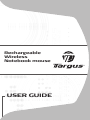 1
1
-
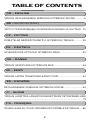 2
2
-
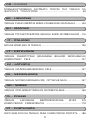 3
3
-
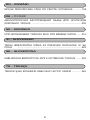 4
4
-
 5
5
-
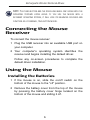 6
6
-
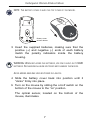 7
7
-
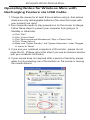 8
8
-
 9
9
-
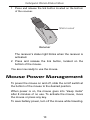 10
10
-
 11
11
-
 12
12
-
 13
13
-
 14
14
-
 15
15
-
 16
16
-
 17
17
-
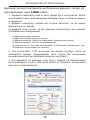 18
18
-
 19
19
-
 20
20
-
 21
21
-
 22
22
-
 23
23
-
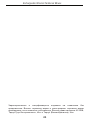 24
24
-
 25
25
-
 26
26
-
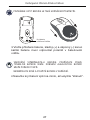 27
27
-
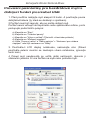 28
28
-
 29
29
-
 30
30
-
 31
31
-
 32
32
-
 33
33
-
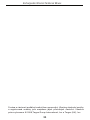 34
34
-
 35
35
-
 36
36
-
 37
37
-
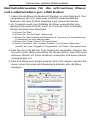 38
38
-
 39
39
-
 40
40
-
 41
41
-
 42
42
-
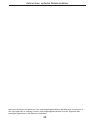 43
43
-
 44
44
-
 45
45
-
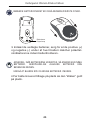 46
46
-
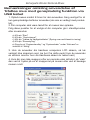 47
47
-
 48
48
-
 49
49
-
 50
50
-
 51
51
-
 52
52
-
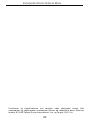 53
53
-
 54
54
-
 55
55
-
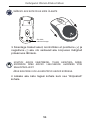 56
56
-
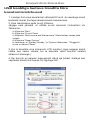 57
57
-
 58
58
-
 59
59
-
 60
60
-
 61
61
-
 62
62
-
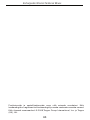 63
63
-
 64
64
-
 65
65
-
 66
66
-
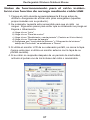 67
67
-
 68
68
-
 69
69
-
 70
70
-
 71
71
-
 72
72
-
 73
73
-
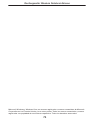 74
74
-
 75
75
-
 76
76
-
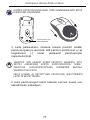 77
77
-
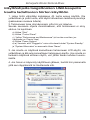 78
78
-
 79
79
-
 80
80
-
 81
81
-
 82
82
-
 83
83
-
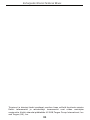 84
84
-
 85
85
-
 86
86
-
 87
87
-
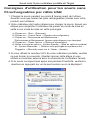 88
88
-
 89
89
-
 90
90
-
 91
91
-
 92
92
-
 93
93
-
 94
94
-
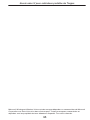 95
95
-
 96
96
-
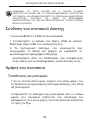 97
97
-
 98
98
-
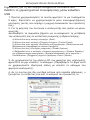 99
99
-
 100
100
-
 101
101
-
 102
102
-
 103
103
-
 104
104
-
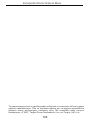 105
105
-
 106
106
-
 107
107
-
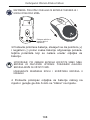 108
108
-
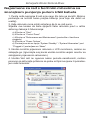 109
109
-
 110
110
-
 111
111
-
 112
112
-
 113
113
-
 114
114
-
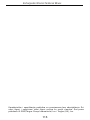 115
115
-
 116
116
-
 117
117
-
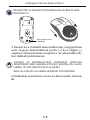 118
118
-
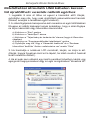 119
119
-
 120
120
-
 121
121
-
 122
122
-
 123
123
-
 124
124
-
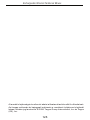 125
125
-
 126
126
-
 127
127
-
 128
128
-
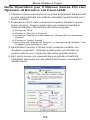 129
129
-
 130
130
-
 131
131
-
 132
132
-
 133
133
-
 134
134
-
 135
135
-
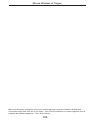 136
136
-
 137
137
-
 138
138
-
 139
139
-
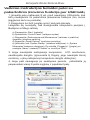 140
140
-
 141
141
-
 142
142
-
 143
143
-
 144
144
-
 145
145
-
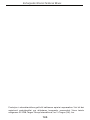 146
146
-
 147
147
-
 148
148
-
 149
149
-
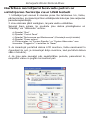 150
150
-
 151
151
-
 152
152
-
 153
153
-
 154
154
-
 155
155
-
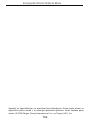 156
156
-
 157
157
-
 158
158
-
 159
159
-
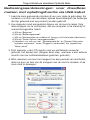 160
160
-
 161
161
-
 162
162
-
 163
163
-
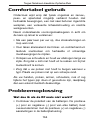 164
164
-
 165
165
-
 166
166
-
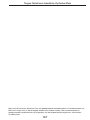 167
167
-
 168
168
-
 169
169
-
 170
170
-
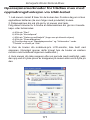 171
171
-
 172
172
-
 173
173
-
 174
174
-
 175
175
-
 176
176
-
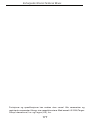 177
177
-
 178
178
-
 179
179
-
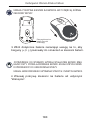 180
180
-
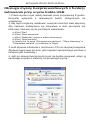 181
181
-
 182
182
-
 183
183
-
 184
184
-
 185
185
-
 186
186
-
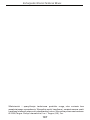 187
187
-
 188
188
-
 189
189
-
 190
190
-
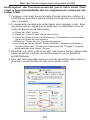 191
191
-
 192
192
-
 193
193
-
 194
194
-
 195
195
-
 196
196
-
 197
197
-
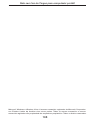 198
198
-
 199
199
-
 200
200
-
 201
201
-
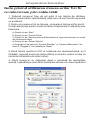 202
202
-
 203
203
-
 204
204
-
 205
205
-
 206
206
-
 207
207
-
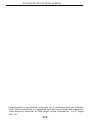 208
208
-
 209
209
-
 210
210
-
 211
211
-
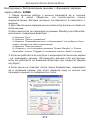 212
212
-
 213
213
-
 214
214
-
 215
215
-
 216
216
-
 217
217
-
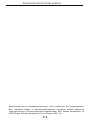 218
218
-
 219
219
-
 220
220
-
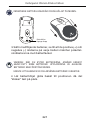 221
221
-
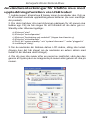 222
222
-
 223
223
-
 224
224
-
 225
225
-
 226
226
-
 227
227
-
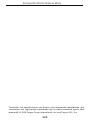 228
228
-
 229
229
-
 230
230
-
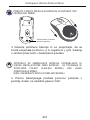 231
231
-
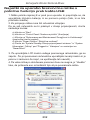 232
232
-
 233
233
-
 234
234
-
 235
235
-
 236
236
-
 237
237
-
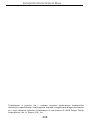 238
238
-
 239
239
-
 240
240
-
 241
241
-
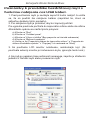 242
242
-
 243
243
-
 244
244
-
 245
245
-
 246
246
-
 247
247
-
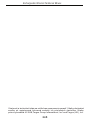 248
248
-
 249
249
-
 250
250
-
 251
251
-
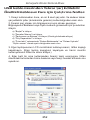 252
252
-
 253
253
-
 254
254
-
 255
255
-
 256
256
-
 257
257
-
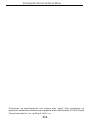 258
258
-
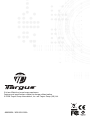 259
259
Targus Rechargeable Wireless Notebook Mouse Manual de utilizare
- Categorie
- Șoareci
- Tip
- Manual de utilizare
în alte limbi
- Türkçe: Targus Rechargeable Wireless Notebook Mouse Kullanım kılavuzu
- français: Targus Rechargeable Wireless Notebook Mouse Manuel utilisateur
- čeština: Targus Rechargeable Wireless Notebook Mouse Uživatelský manuál
- English: Targus Rechargeable Wireless Notebook Mouse User manual
- slovenčina: Targus Rechargeable Wireless Notebook Mouse Používateľská príručka
- suomi: Targus Rechargeable Wireless Notebook Mouse Ohjekirja
- polski: Targus Rechargeable Wireless Notebook Mouse Instrukcja obsługi
- eesti: Targus Rechargeable Wireless Notebook Mouse Kasutusjuhend
- Deutsch: Targus Rechargeable Wireless Notebook Mouse Benutzerhandbuch
- italiano: Targus Rechargeable Wireless Notebook Mouse Manuale utente
- español: Targus Rechargeable Wireless Notebook Mouse Manual de usuario
- svenska: Targus Rechargeable Wireless Notebook Mouse Användarmanual
- dansk: Targus Rechargeable Wireless Notebook Mouse Brugermanual
- português: Targus Rechargeable Wireless Notebook Mouse Manual do usuário
- Nederlands: Targus Rechargeable Wireless Notebook Mouse Handleiding
Lucrări conexe
-
Targus AMW56EU Manualul proprietarului
-
Targus AMU75EU Manualul proprietarului
-
Targus Cord-Storing Optical Mouse Manualul proprietarului
-
Targus AMU83EU Manualul proprietarului
-
Targus WIRELESS COMPACT LASER MOUSE Manualul proprietarului
-
Targus ACA37EU Specificație
-
Targus Wireless Numeric Keypad Manualul proprietarului
-
Targus AMB09EU Manualul proprietarului
-
Targus USB Cable Manual de utilizare
-
Targus USB Number Pad Manual de utilizare
Alte documente
-
Philips SPM5801BB Ghid de inițiere rapidă
-
Hama 173032 Manual de utilizare
-
König CMP-MOUSE200 Specificație
-
APM 571101 Manual de utilizare
-
APM Wireless Optical Mouse Manualul utilizatorului
-
Genius NS-6000 Black Manual de utilizare
-
Genius NAVIGATOR 905BT Manual de utilizare
-
GENUIS NAVIGATOR 905BT Manualul proprietarului
-
König CMP-MOUSEFOLD2 Specificație
-
Konig Electronic CMP-MOUSEFOLD1 Manual de utilizare